Sau khi các bạn mua dịch vụ của ssls.com để active các bạn cần làm các bước sau:
Nội dung chính
TỪ BƯỚC 1 ĐẾN BƯỚC 6 CẦN XÁC ĐỊNH LẠI (CÓ THỂ CHƯA ĐÚNG)
TIẾN HÀNH TỪ BƯỚC 7 TRỞ ĐI
Bước 1: click vào nút Active

Bước 2: Click vào tải file zip như hình dưới
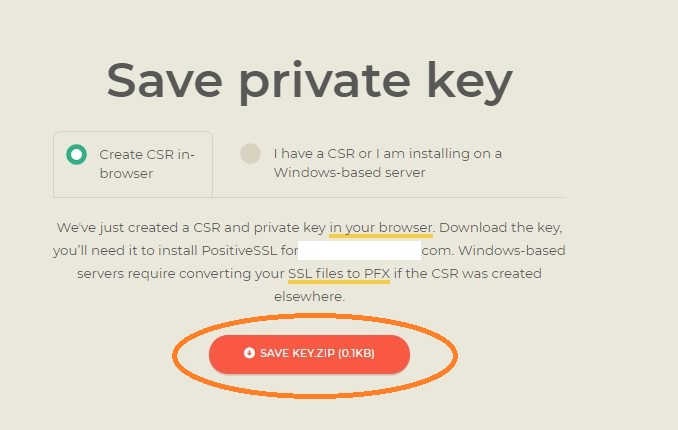
Bước 3: sau khi bấm tải sẽ xuất hiện nút ONWARDS để tiến hành xác minh
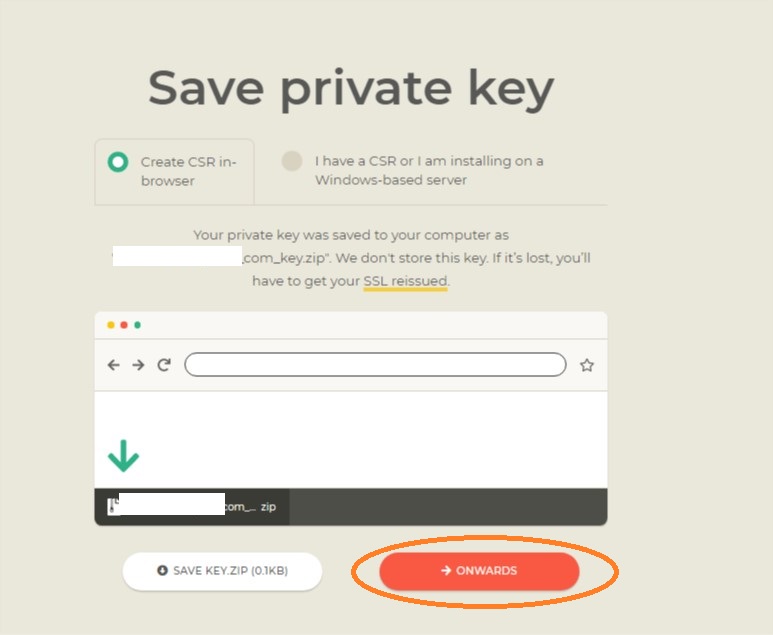
Bước 4: Bạn mở file zip vừa tải về giải nén.
Bạn có 1 file txt theo domain cần active, bạn upload file txt lên ngang hàng với thư mục index.
Nếu bạn dùng framework laravel thì bạn chỉ cần vào Route tạo đường dẫn và chèn mã kích hoạt trong file txt theo đúng đường dẫn tên file txt là được.
VD:
Route::get('/domain_com_key.txt', function(){
return 'MA KICH HOAT TRONG FILE TXT';
});
Sau khi upload file txt hoặc tạo đường dẫn file txt có mã kích hoạt bạn tiến hành bấm vào nút xác minh như hình bên dưới:
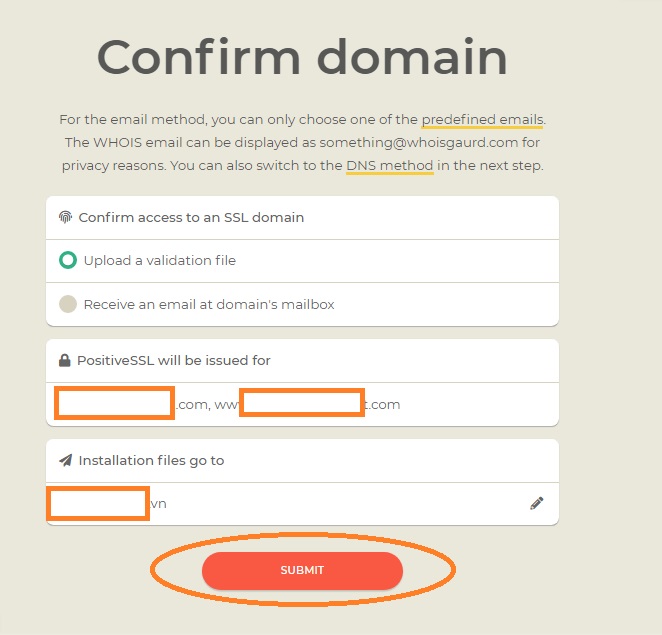
Bước 5: Sau khi bấm submit hệ thống SSLs sẽ check đường dẫn domain.com/file.txt
Nếu tồn tại đường dẫn thì sẽ chuyển qua bước tiếp theo như hình dưới. Các bạn nhấn vào TEXT FILE Tải về và tiếp tục upload file txt đó lên hosting hay server ngang hàng file index và chờ hệ thống SSLs xác nhận là xong, các bạn có thể vào lại trang SSLs để kiểm tra trạng thái
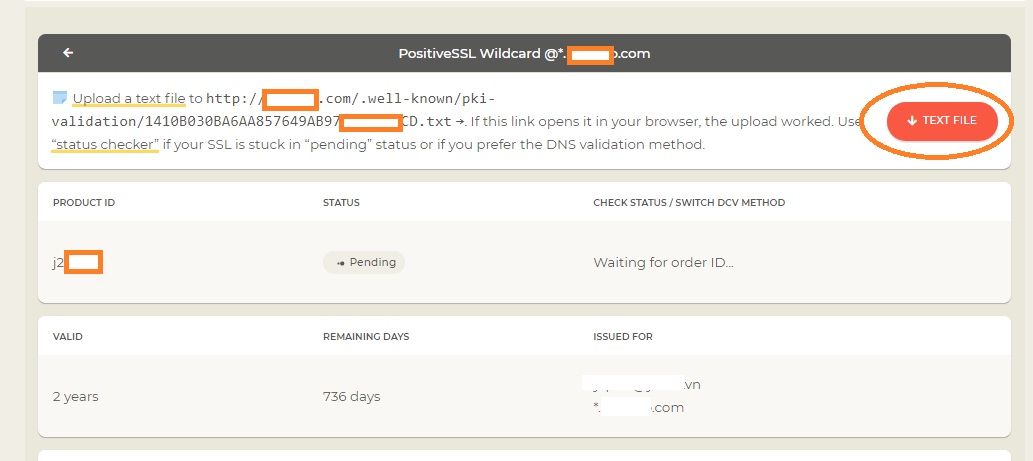
Các bạn thử chạy đường dẫn chứa file txt trên nhé
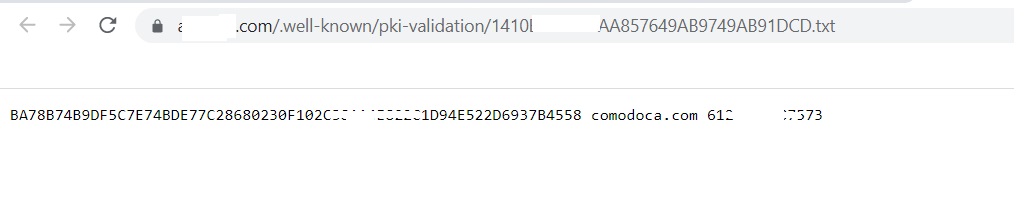
NẾU KẾT QUẢ NHƯ HÌNH BÊN DƯỚI LÀ BẠN ĐÃ GIA HẠN VÀ ACTIVE THÀNH CÔNG CHỨNG CHỈ BẢO MẬT SSL RỒI NHÉ
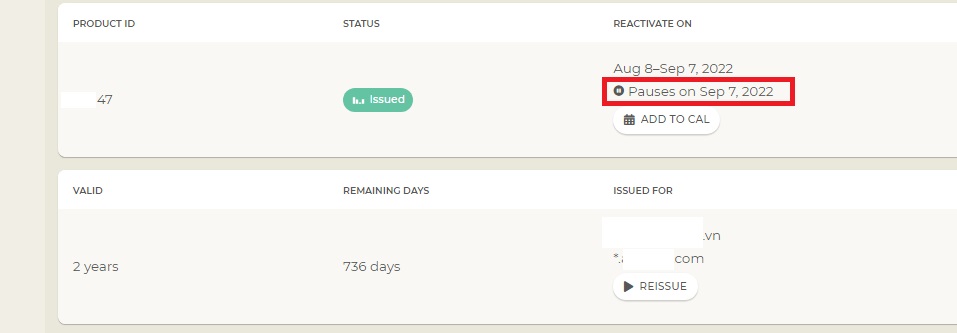
BƯỚC 6: Các bạn vào mục My SSL và chọn vào nút download để tải fiel CRT như sau:

TỪ BƯỚC 1 ĐẾN BƯỚC 6 CẦN XÁC ĐỊNH LẠI (CÓ THỂ CHƯA ĐÚNG)
CÓ THỂ LÀM TỪ BƯỚC 7 TRỞ ĐI
BƯỚC 7: Tạo file .pem và file .scr bằng cách các bạn vào lại DETAILS của domain đang làm.
NẾU NHƯ CÁC BẠN CHƯA ACTIVE THÌ CLICK VÔ NÚT ACTIVE VÀ LÀM THEO CÁC BƯỚC BÊN DƯỚI NHÉ

NẾU NHƯ CÁC BẠN ĐÃ ACTIVE NHƯ TỪ BƯỚC 1 ĐẾN BƯỚC 6 THÌ LÀM TIẾP THEO BÊN DƯỚI NHÉ

Tiếp đến các bạn chọn như hình dưới
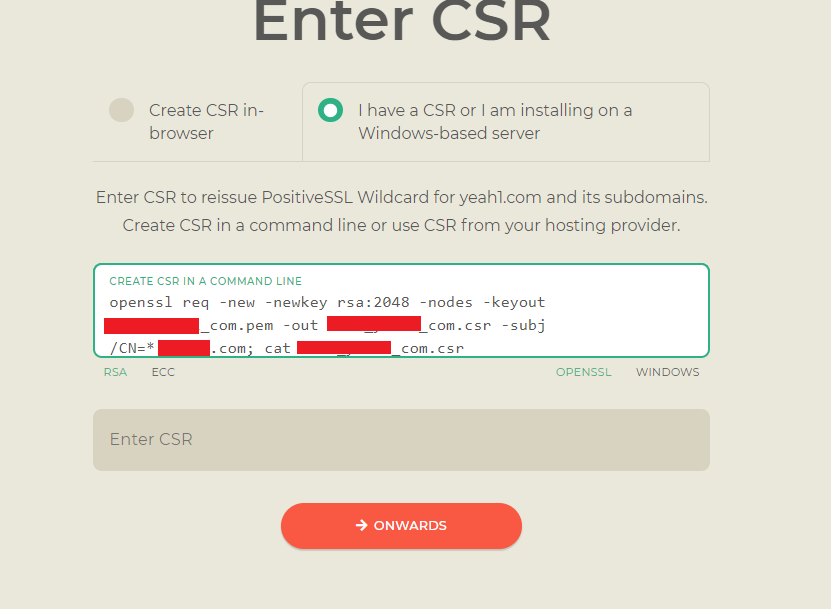
Các bạn copy ô lệnh CMD trên và vào SERVER của các bạn để chạy dòng lệnh đó nó sẽ tạo ra 2 file là .pem và .csr
Sau khi có file .csr các bạn mở file ra và copy nội dung trong file dán vào ô input CSR như vị trí hình dưới
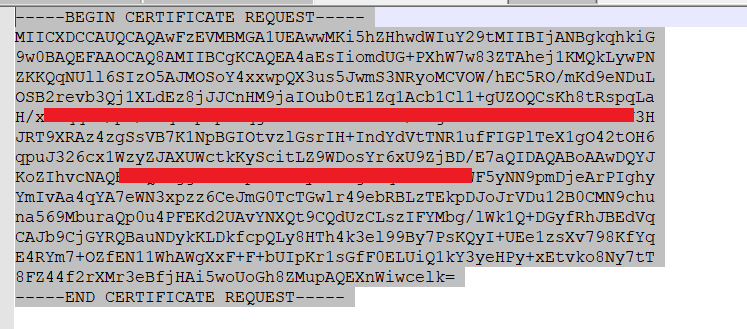
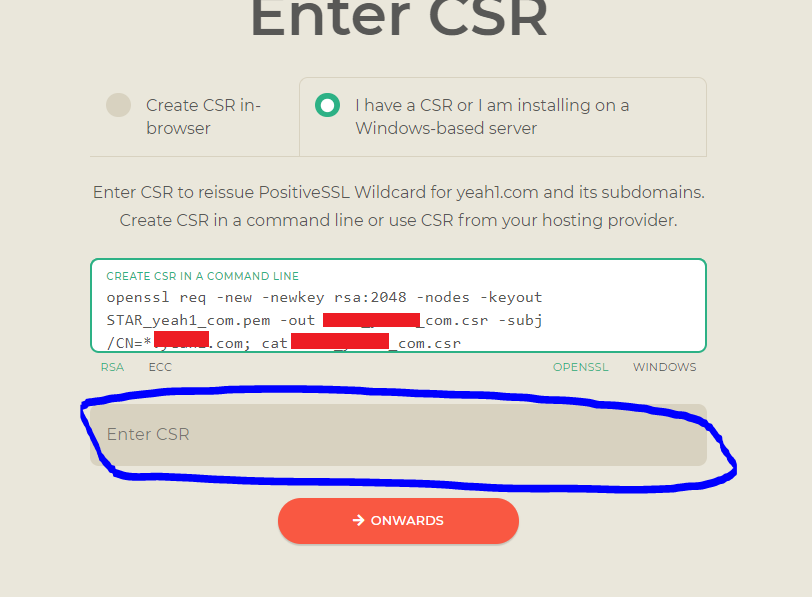
Sau khi các bạn dán nội dung CSR vào thẻ input trên thì bấm very xác nhận.
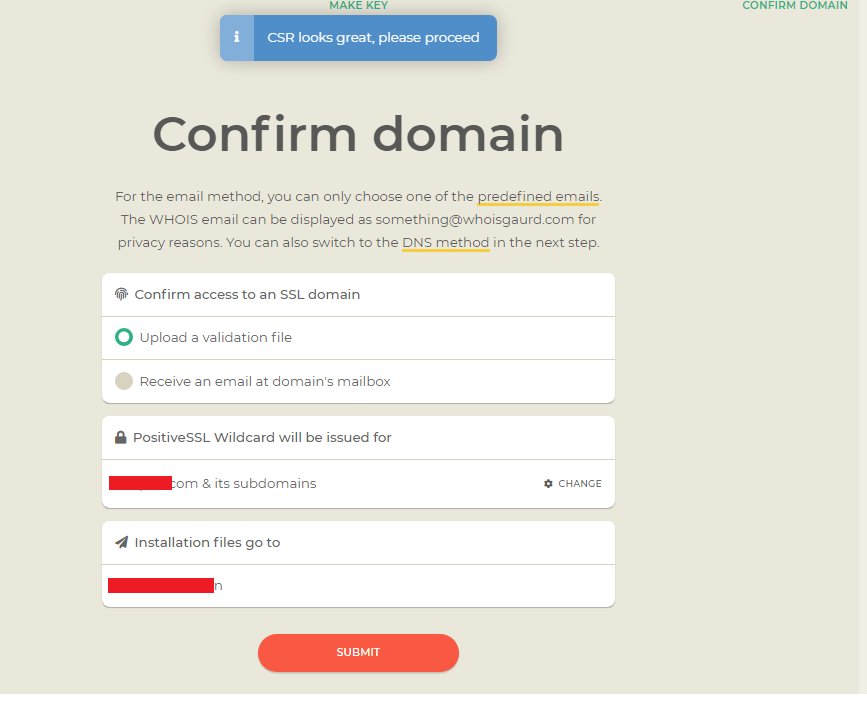
SAU KHI nhấn SUBMIT thì hệ thống chuyển qua trang tải file txt xác nhận theo đường dẫn hình bên dưới
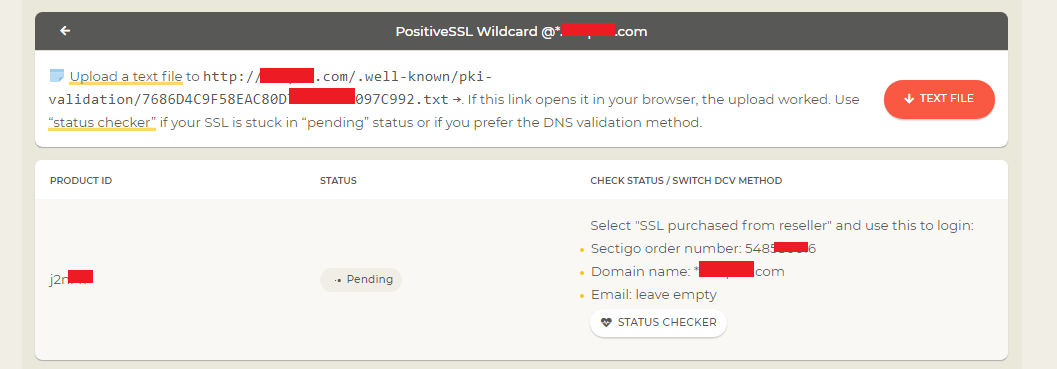
domain.com/.well-known/pki-validation/7686D4C9F58……AE097C992.txt
Nếu site bạn dùng framework laravel và tạo đường dẫn trên trong route thì nhớ xóa cache route để đường dẫn được áp dụng.
Lệnh xóa cache route như sau: vào thư mục domain website và gõ lệnh bên dưới.
php artisan route:cache
Các bạn upload file .txt lên theo đường dẫn tương ứng trên để hệ thống ssls xác nhận, chờ 1 chút sẽ xác nhận xong và các bạn vào lại MY SSL để xem có hiển thị nút download như hình dưới thì tải file .crt

SAU KHI tải file về giải nén sẽ chứa 3 file như hình dưới
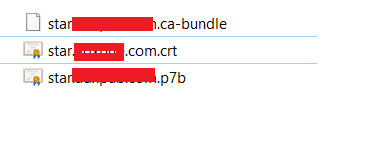
Các bạn tạo 1 file .crt mới có tên là domain_com_bundle.crt mở bằng editor và copy với nội dung của 2 file đã tải về ở trên lần lượt là copy của file domain.com.crt và domain.com.ca-bundle
BƯỚC 9: sau khi có các file .pem và .crt và đồng thời đã very
Như vậy sau BƯỚC 8 chúng ta có 4 file, bạn upload toàn bộ các file này vào thư mục ssl-certs (thư mục này tùy biến do mọi người tạo và chủ yếu để lưu 4 file trên) /etc/nginx/ssl-certs/
các bạn tìm file DOMAIN.CONF (file cấu hình config của từng domain cụ thể trong server)
Các bạn thêm vào đường dẫn đến 2 file gồm file .pem chứa private key và file .crt (domain_com_bundle.crt) là file thứ 4 vừa được tạo ở BƯỚC 8
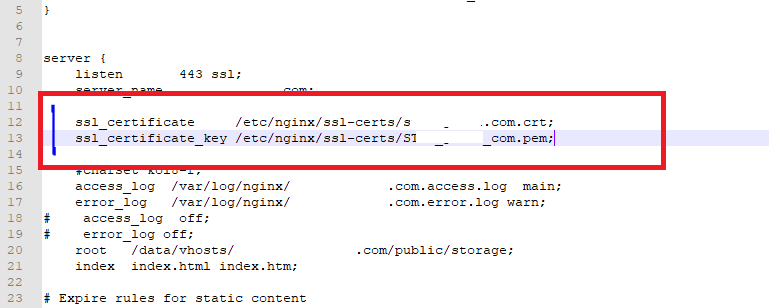
BƯỚC 10: các bạn khởi động lại server nginx là xong.
Lệnh khởi động lại nginx sudo systemctl restart nginx
CÁC BẠN VÀO LINK NÀY ĐỂ KIỂM TRA TRẠNG THÁI CÓ THÀNH CÔNG CHƯA https://decoder.link/sslchecker
NẾU HÌNH ẢNH CÒN CÓ LỖI ĐỎ NHƯ DƯỚI THÌ CHƯA THÀNH CÔNG
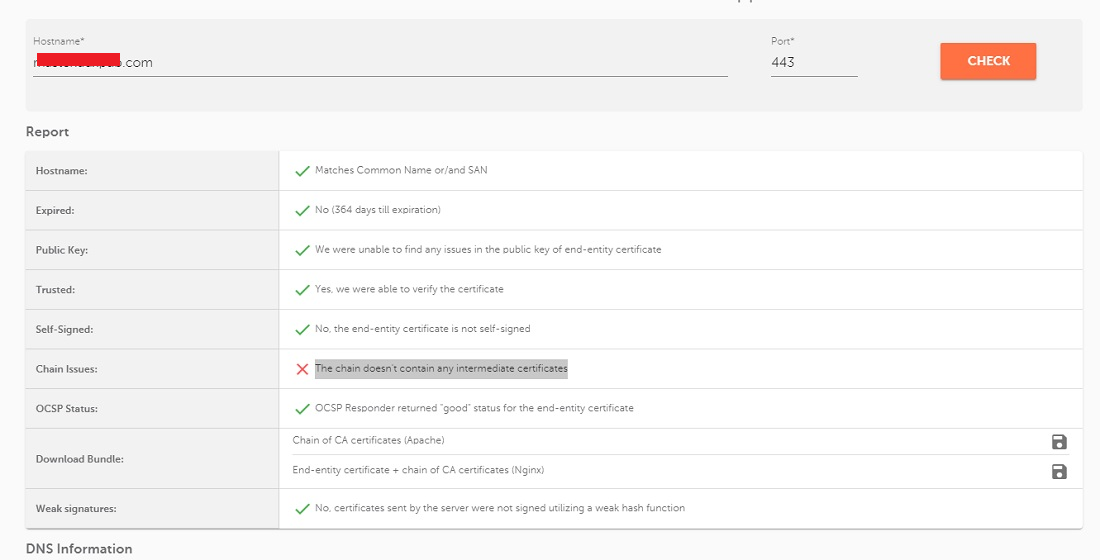
NẾU HÌNH ẢNH XANH HẾT NHƯ DƯỚI LÀ THÀNH CÔNG
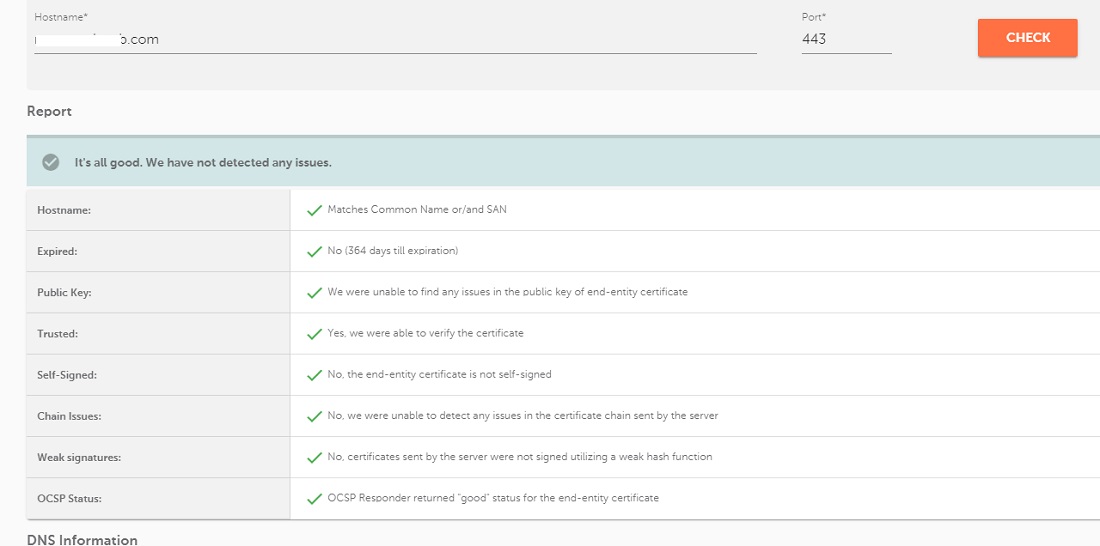
TRƯỜNG HỢP DÙNG CHO SUBDOMAIN CÁC BẠN CŨNG CHỈ VIỆC DÙNG CHUNG LẠI CÁC FILE CRT, .PEM VÀ UPLOAD VÀO CÁC THƯ MỤC TƯƠNG ỨNG VÀ CẦU HÌNH CONFIG CHO CÁC SUBDOMAIN LÀ OK, KO CẦN PHẢI TẠO LẠI TỪ ĐẦU
Các bạn chú ý việc áp dụng cho sub cách trên chỉ dùng cho trường hợp bạn dùng gói
PositiveSSL Wildcard *.domain.com
tức là cấu hình 1 lần và áp dụng cho tất cả các subdomain
Còn nếu như bạn dùng gói
PositiveSSL sub.domain.com
Nghĩa là gói này cấu hình ssl cho từng domain và subdomain riêng lẻ nên bạn phải thực hiện lại các bước tương tự như việc setup 1 domain mới.
Trường hợp đến khâu xác nhận file bên dưới
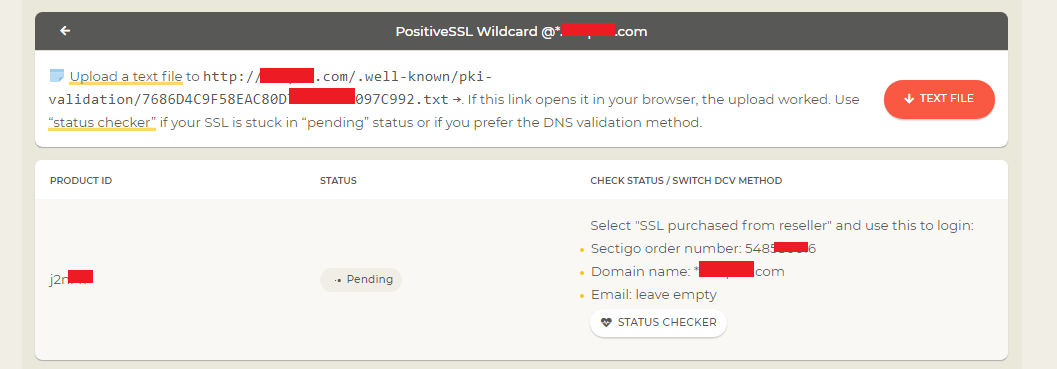
mà các bạn không thể tạo đường dẫn để xác nhận thường ở trường hợp là subdomain chứa ảnh như ví dụ sau:
CÁCH 1: Các bạn dùng chính domain gốc là domain.com và vào route dùng lệnh bên dưới để tạo đường dẫn và giá trị tương ứng.
Route::get('/domain_com_key.txt', function(){ return 'MA KICH HOAT TRONG FILE TXT'; });
Và đợi 1 chút kiểm tra xem trạng thái pending ở MY SSL đã cập nhật chưa. thường chỉ mất tầm vài phút là đã cập nhật
Trường hợp thử cách trên mà đợi quá lâu không thấy cập nhật thì có thể dùng cách 2 bên dưới:
CÁCH 2: trỏ lại root cho sub.domain.com về thự mục domain.com
trong sub.domain.conf
root /data/vhosts/sub.domain.com/storage/app/public;
trường hợp trên là trỏ đến thư mục ảnh của Laravel thì chúng ta có thể thay đổi tạm root trong vài giây để trỏ nó về thư mục domain gốc của laravel như sau
root /data/vhosts/domain.com/public;
để tạm thời cấu hình đường dẫn trong file route của Laravel như lệnh dưới
Route::get('/domain_com_key.txt', function(){ return 'MA KICH HOAT TRONG FILE TXT'; });
Mục đích của các việc trên chỉ để đường dẫn xác nhận ssl của subdomain chứa ảnh được thực thi và để hệ thống ssls xác nhận, sau khi xác nhận xong có thể cấu hình lại như ban đầu để đưa về trạng thái lúc đầu đúng của sub domain chứa ảnh.
CHÚC CÁC BẠN THÀNH CÔNG
